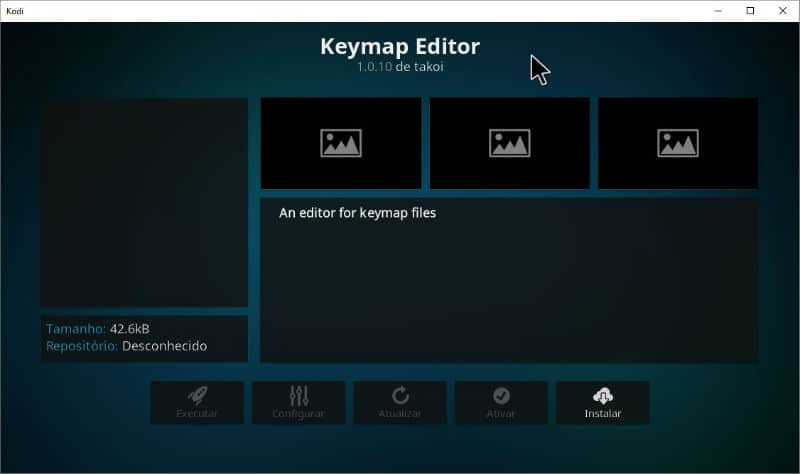1 – Gira melhor as bibliotecas
A forma mais fácil de gerir aquilo que tem nas diferentes bibliotecas do Kodi – e de adicionar também novos conteúdos – é indo até ao ícone roda dentada e escolher a opção ‘Definições multimédia’. Entre as diferentes bibliotecas, pode escolher se quer gerir ‘Música’, ‘Vídeo’ ou ‘Imagens’, clicando em ‘Fontes’. Caso queira deixar a biblioteca mais organizada, pode criar pastas, clicando debaixo dos ficheiros que tem, em ‘adicionar…’. Caso queira ter as coisas bem organizadas no que toca a nomes, pode usar o File Bot (filebot.net).
Enquanto está na parte da Biblioteca, convém também dar uma limpeza, principalmente quando ainda aparecem na lista ficheiros que, ou já não estão no disco, ou já têm um nome diferente, por exemplo. Para isso, fique nas definições da ‘Biblioteca’, clique no canto esquerdo do ecrã, onde estão as possibilidades das definições – escolha ‘Avançadas’, para ver as opções de limpeza. Ao clicar em ‘Limpar biblioteca’, o Kodi vai automaticamente procurar por ficheiros que estejam com algum problema.
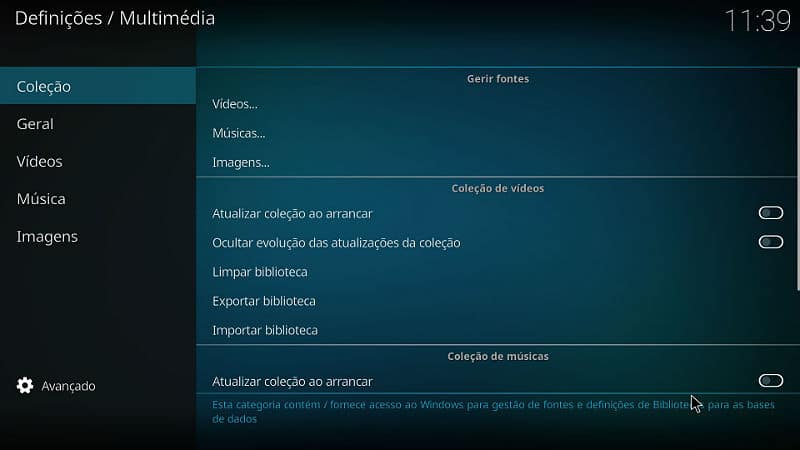
2 – Afine as informações da biblioteca de música
Tem um álbum que é mais “obscuro” e passou ao lado na parte da identificação? Vá até às definições e depois ‘Definições multimédia’, escolhendo depois ‘Música’. Dentro desse menu, vá até à parte ‘Coleção’.
É lá que vai encontrar mais opções para os serviços de informações de álbum e artistas. Se não estiver satisfeito, pode clicar em ‘Serviço padrão para informações de álbum’ e em ‘Obter mais’ na nova janela que surge. Assim pode escolher a opção que lhe apetecer. Também pode activar a opção ‘Preferir informação online’, deslizando o slider para on.
3 – Mude a skin do Kodi
Por defeito, o Kodi vai mostrar-lhe a skin Estuary, que é amiga dos ecrãs de maiores dimensões. No entanto, se está num dispositivo com touchscreen, pode mudar para a Estouchy, que é optimizada para dispositivos com touch, embora seja muito semelhante à Estuary.
Pode alterar o tema nas ‘Definições de interface’ e depois em ‘Tema’. Caso queira outro tema, pode clicar em ‘Obter mais’ para procurar online.
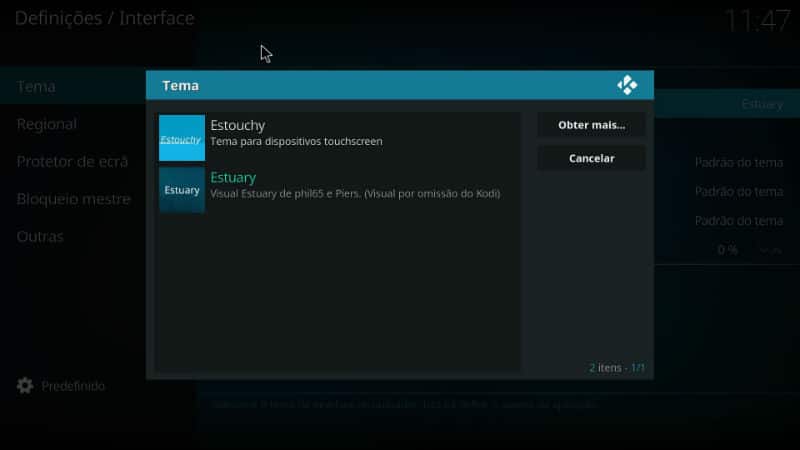
4 – Configure os atalhos de teclado
Dá jeito recordar-se sempre dos atalhos do Kodi – afinal, facilita a vida saber como colocar algo em pausa mais depressa ou avançar ou recuar ligeiramente. Embora os atalhos de teclado como ‘\’ para alternar entre full screen ou modo de janela já seja quase automático ou o ‘R’ ou ‘F’ para recuar e avançar, respectivamente, há quem não encontre lógica nestes atalhos.
Para os alterar, pode, a partir do menu inicial, ir até ‘Add-ons’, ‘Programas – add-ons’ e depois procurar por Keymap Editor. Clique em ‘Instalar’ para adicionar o add-on e depois clique em ‘Editar’ para definir os seus próprios atalhos, da forma de que mais gostar.